클릭과 커서 움직임 하나하나가 중요할 때 화면 녹화는 청중과 정보를 공유할 수 있는 매우 효과적인 방법이 될 수 있습니다. 교육자, 발표자 또는 화면에서 프로세스를 캡처하려는 경우 올바른 화면 녹화 소프트웨어를 사용하면 시간을 절약할 수 있습니다.
무료 스크린 레코더가 필요하거나 더 강력한 기능을 위해 비용을 지불할 의향이 있는 경우 Windows 사용자를 위한 훌륭한 화면 녹화 소프트웨어 옵션이 많이 있습니다. 하지만 수백 가지의 옵션이 있기 때문에 2024년 Windows에 가장 적합한 스크린 레코더 소프트웨어를 파악하는 것은 어려울 수 있습니다.
이러한 소프트웨어 옵션과 몇 번의 클릭만으로 화면 및 웹캠 녹화물을 캡처, 편집, 공유하는 데 도움이 되는 방법에 대해 자세히 알아보세요!
Windows용 화면 녹화 소프트웨어란 무엇인가요?
화면 녹화 소프트웨어에는 컴퓨터 화면에서 일어나는 모든 것을 캡처하고 녹화할 수 있는 컴퓨터 프로그램 또는 애플리케이션이 포함됩니다. 이 도구를 사용하면 화면 활동을 녹화하면서 내레이션을 추가하거나 이미지를 캡처하여 맥락을 추가할 수 있습니다.
영상을 캡처한 후 화면 녹화 소프트웨어 옵션을 사용하면 YouTube, 웹사이트 또는 보안 링크를 통해 편집하고 원하는 대상과 공유할 수 있습니다. 이 소프트웨어는 동영상 튜토리얼 제작, 게임 녹화 공유, 영상 통화 녹화 또는 원격 프레젠테이션 제작에 유용하게 사용할 수 있습니다.
Check out the 최고의 Mac용 스크린 레코더 !
Windows용 스크린 레코딩 소프트웨어에서 무엇을 찾아야 하나요?
화면의 중요한 픽셀 하나하나를 캡처할 수 있는 화면 녹화 소프트웨어를 찾고 있다면, 다음과 같은 몇 가지 특정 기능을 살펴볼 필요가 있습니다:
- 직관적인 사용자 인터페이스: 모든 기능과 이점을 익히는 데 시간을 들이지 않고도 직관적으로 사용할 수 있는 사용자 친화적인 소프트웨어를 찾아야 합니다. 소프트웨어 사용을 빨리 시작할수록 나중에 언제든지 영화 제작 지식을 확장할 수 있기 때문에 더 가치가 있습니다
- 다양한 출력 형식 및 공유 옵션: 선택한 소프트웨어가 최종 비디오를 원하는 형식으로 공유할 수 있는지 확인하세요. 일부 소프트웨어는 YouTube와 같은 플랫폼에서 더 잘 작동하는 반면, 다른 소프트웨어는 시청자를 보안 링크로 보내야 합니다. 다양한 옵션과 이러한 옵션이 향후 콘텐츠 공유 방식에 어떤 영향을 미칠 수 있는지 이해합니다
- 좋은 오디오 및 비디오 품질: 고품질 오디오 녹음과 비디오 캡처는 시청자의 참여를 유지하는 데 있어 핵심적인 요소입니다. 고화질은 이제 표준이 되었으므로 1080p 이상의 비디오 화질과 좋은 음질을 캡처할 수 있는 소프트웨어를 선택하세요. 화면의 내용을 보다 정확하게 전달하고 청중이 계속 집중할 수 있습니다
- 사용하기 쉬운 편집 기능: 최고의 감독도 약간의 편집이 필요하므로, 화면 녹화 소프트웨어로 데드 에어를 제거하거나 Clip 간 부드러운 전환을 만드는 등 영상을 다듬을 수 있습니다. 보다 세련된 최종 작품을 완성하고 시청자의 관심을 끌 수 있습니다
- 가벼운 운영 요구 사항: 최소한의 운영 요구 사항을 갖춘 웹 기반 애플리케이션과 화면 캡처 소프트웨어가 가장 좋으므로 녹화 중 운영 체제 성능에 큰 영향을 미치지 않는 화면 캡처 소프트웨어를 선택하세요
다음 목록에는 무료 스크린 레코더와 일부 무료 체험판이 포함되어 있습니다. 기능을 테스트하고 작동 방식을 확인할 수 있는 좋은 방법입니다. 필요에 가장 적합한 스크린 레코더를 결정하기 전에 실험해 보세요.
2024년에 사용할 최고의 스크린 캡처 소프트웨어 베스트 10
1. ClickUp 
ClickUp은 Windows용 간편한 화면 녹화 소프트웨어를 포함하여 작업을 수행하고, 문서화하고, 보여주는 데 필요한 모든 것을 제공합니다 ClickUp Clip 은 간편하고 안전하게 화면 캡처를 녹화, 저장, 전송할 수 있는 사용하기 쉬운 스크린 레코더입니다. 전체 화면, 단일 탭 또는 앱 창을 녹화하도록 선택할 수 있으므로 시청자에게 표시되는 내용을 완벽하게 제어할 수 있습니다. 그런 다음 누구에게나 링크를 보내 브라우저에서 내 작품을 볼 수 있도록 할 수 있습니다.
나머지 ClickUp 플랫폼과 통합되므로 화면 캡처를 현재 프로젝트 관리 워크플로우에 추가하거나 실행 가능한 작업을 만드는 데 사용할 수도 있습니다. 프로세스가 매우 간단하여 비디오 녹화에서 공유까지 몇 초 만에 완료할 수 있으며, 최종 결과물의 품질도 뛰어납니다.
ClickUp 주요 기능
- 화면 녹화 시간 한도가 없으며성가신 워터마크 없음무료 버전에서도 마찬가지입니다
- 내보내거나 업로드할 필요 없는 즉각적이고 안전한 비디오 공유 및 녹화 기능
- 비디오 녹화에서 직접 쉽게 생성하고 팀원에게 할당할 수 있는 작업들
- 상세시작 날짜, 마감일 및 정확한 시간 마감일 예약 시 정확성을 위해
- Over1,000개의 통합 zoom, Slack, Google 작업 공간, Microsoft Office 등을 포함한 다른 작업 도구와 통합 가능
- 맞춤형 작업 상태 한 눈에 즉시 진행 상황을 업데이트할 수 있습니다
ClickUp 제한 사항
- 비디오 편집 도구는 없지만, 고급 기능이 필요하지 않은 사용자는 이 무료 화면 녹화 소프트웨어에서 이러한 기능을 놓치지 않을 것입니다
ClickUp 가격
- Free Forever
- 무제한: 사용자 당 월 $ 7 / 월
- 비즈니스: 사용자당 $12/월
- Enterprise: 가격 문의
- ClickUp AI는 모든 유료 플랜에서 작업 공간 회원 및 내부 게스트당 월 $5의 가격으로 구매할 수 있습니다
ClickUp 평가 및 리뷰
- G2: 4.7/5(8,800개 이상의 리뷰)
- Capterra: 4.7/5(3,800개 이상의 리뷰)
2. 무료 캠

Via 무료 캠 Free Cam은 화면 및 웹캠 녹화를 캡처하고 편집할 수 있는 적절한 이름의 무료 스크린 레코더입니다. 이 무료 화면 녹화 소프트웨어는 시간 제한과 워터마크가 없는 것이 특징이며, 사용자가 녹화와 함께 음성 해설을 만들 수 있습니다.
내장된 비디오 에디터는 배경 음악을 가져오고, 오디오 설정을 조정하고, 최종 컷을 미세 조정할 수 있는 기능이 인상적입니다. YouTube와 쉽게 통합되므로 클릭 한 번으로 비디오를 게시하거나 내보내서 누구와도 파일을 공유할 수 있습니다.
무료 캠 최고의 기능
- 원하는 곳에 초점을 맞출 수 있도록 녹화할 화면 영역을 선택할 수 있는 기능
- 시스템 사운드를 캡처하거나 녹화 후 나만의 사운드를 추가할 수 있는 뛰어난 오디오 옵션
- 화면에서 일어나는 일을 쉽게 팔로워할 수 있는 커서 하이라이트 기능
무료 캠 제한 사항
- 유료 버전에서만 사용할 수있는 화면 및 비디오 카메라 동시 녹화와 같은 몇 가지 기능
무료 캠 가격
- 무료 버전 사용 가능
- Pro: $227/년
무료 캠 평가 및 리뷰
- G2: 4.1/5 (15개 이상의 리뷰)
3. ScreenRec
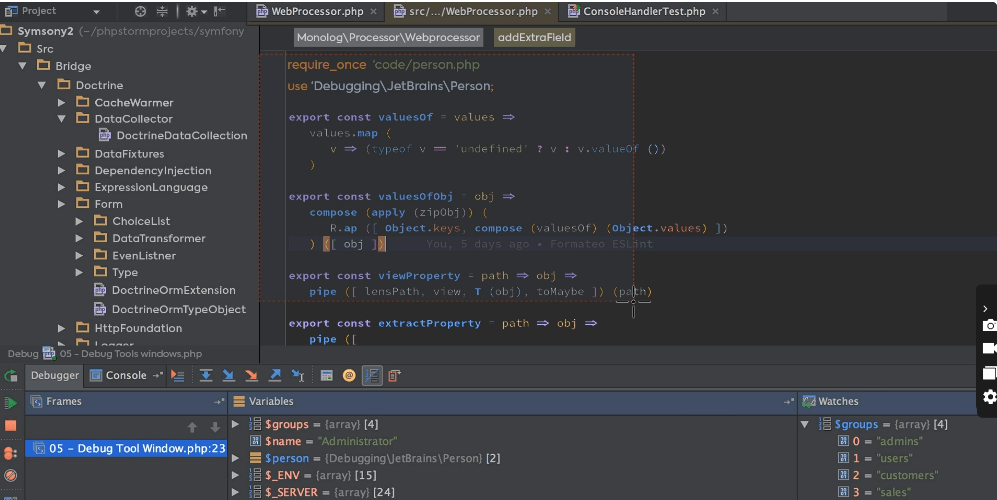
Via ScreenRec ScreenRec은 튜토리얼 제작, 프레젠테이션 녹화, 게임플레이 공유를 간소화하는 사용자 친화적인 화면 녹화 앱입니다. 이 플랫폼은 클라우드 기반 접근 방식을 사용하므로 화면 녹화물을 저장하고 공유하면서 청중이 안전하게 액세스할 수 있습니다.
ScreenRec을 사용하면 화면과 웹 카메라를 동시에 녹화할 수 있으므로 화면에서 일어나는 일에 콘텐츠를 추가해야 하는 경우 탁월한 옵션입니다. 무료 스크린 레코더로 대부분의 작업을 완료됨 비디오 제작 를 필요로 하며, 고급 사용자는 유료 버전을 통해 추가 기능을 사용할 수 있습니다.
ScreenRec 주요 기능
- 화면 녹화 앱에서 클릭 한 번으로 화면, 마이크, 오디오 또는 웹캠을 녹화할 수 있는 기능
- 누가 비디오를 시청하고 있는지, 어떻게 상호작용하고 있는지에 대한 인사이트를 제공하는 분석 기능
- 정보를 안전하게 보호하고 콘텐츠를 볼 수 있는 사람과 시기를 제어할 수 있는 콘텐츠 암호화 기능
ScreenRec 한도
- 비디오 편집 기능이 없으므로 일부 사용자는 화면을 여러 번 녹화하여 올바르게 얻을 수 있습니다
ScreenRec 가격
- 무료 스크린 레코더 앱
ScreenRec 평가 및 리뷰
- G2: 4.8/5 (5+ 리뷰)
- Capterra: 5/5 (5+ 리뷰)
4. Movavi 스크린 레코더
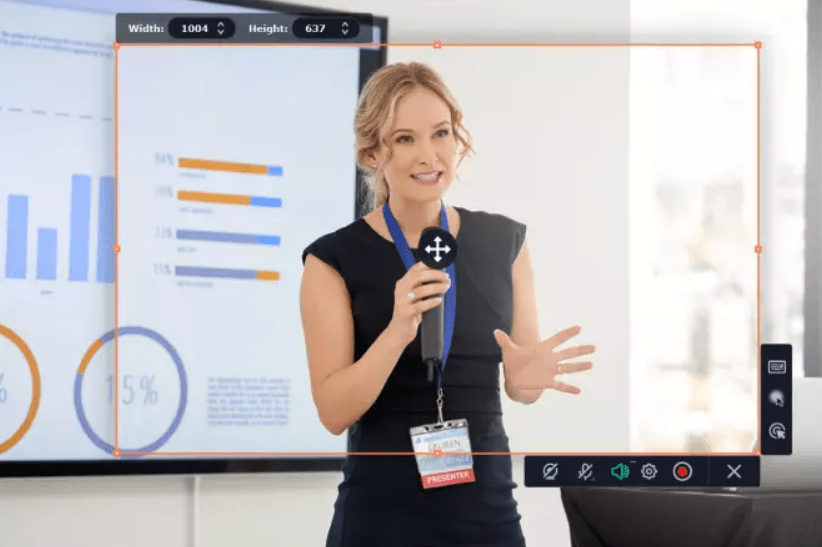
Via Movavi Movavi는 Windows에서 사용할 수 있는 인기 있는 화면 녹화 도구로, 직관적인 인터페이스를 통해 녹화 영역을 설정하고 오디오와 비디오를 녹화하고 공유하기 전에 빠르게 편집할 수 있습니다. 이 화면 캡처 소프트웨어에는 녹화 시간 예약, 키 입력 표시, 비디오에 그리기 기능 등 여러 가지 뛰어난 기능이 있습니다. Movavi는 여전히 활발하게 소프트웨어를 업데이트하고 있으며, 사용자는 모든 사소한 업데이트를 무료로 받을 수 있습니다.
Movavi 스크린 레코더 최고의 기능
- MP4, AVI 및 MOV를 포함한 다양한 내보내기 옵션
- 화면 녹화를 빠르고 쉽게 다듬을 수 있는 간단한 편집 도구(tools)
- Movavi의 비디오 에디터 소프트웨어와 페어링하여 데스크탑에서 최고 품질의 콘텐츠를 편집, 다듬고 제작할 수 있는 더 많은 옵션 제공
Movavi 스크린 레코더 제한 사항
- 무료 스크린 레코더의 워터마크, 일부 시청자의 주의를 산만하게 할 수 있음
Movavi 스크린 레코더 가격
- 체험판 기간 동안 무료 버전 사용 가능
- 42.95/ 1년 구독
Movavi 스크린 레코더 평가 및 리뷰
- G2: 4.5/5 (50개 이상의 리뷰)
- Capterra: 4.8/5 (660개 이상의 리뷰)
5. Loom
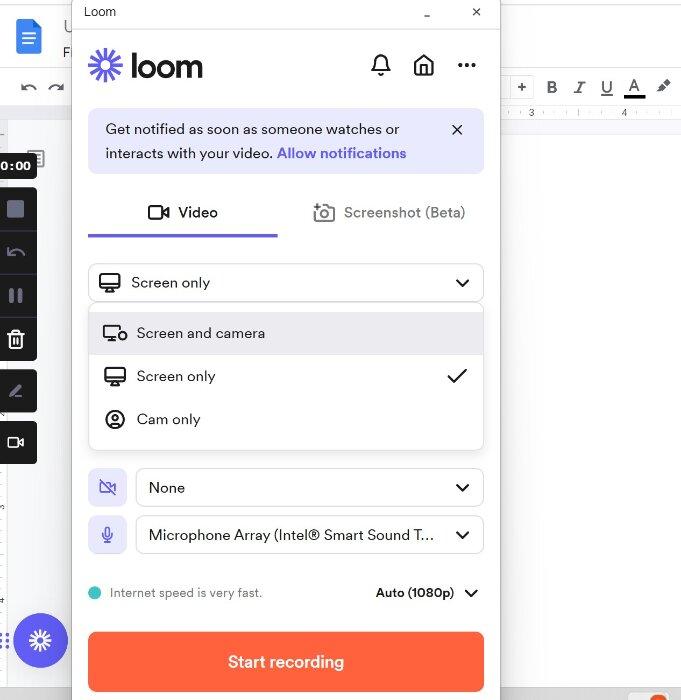
Via Loom Loom은 Windows를 포함한 대부분의 기기에서 화면을 녹화할 수 있는 인기 플랫폼입니다. 화면의 오디오와 비디오를 캡처하고 실시간으로 녹화물에 그림을 그리거나 주석을 달 수도 있습니다.
이 tool을 사용하면 많은 정보를 시각적으로 공유할 수 있어 이메일이나 회의와 같은 기존 방식보다 빠르다는 장점이 있습니다. 시청자는 댓글이나 이모티콘을 남기며 비디오에 반응할 수 있어 프레젠테이션에 대한 즉각적인 피드백을 제공할 수 있습니다. 이 스크린 레코더는 chrome용 확장 프로그램( 를 사용하면 시스템 속도가 느려지지 않습니다.
다른 Loom 대안을 찾고 계신가요? 확인해보세요 2024 년 상위 10 대 Loom 대안 및 경쟁사 .
Loom 최고의 기능
- 실시간 주석을 통해 시청자에게 중요한 화면 정보를 쉽게 강조할 수 있습니다
- 데스크탑 및 모바일 장치와 호환되므로 어디서나 프레젠테이션 가능
- 널리 사용되는 커뮤니케이션 및 생산성 플랫폼과 통합되어 쉽게 공유 가능
Loom 제한 사항
- 비디오를 보기 위해 인터넷 연결이 필요하므로 일부 시청자가 불편을 겪을 수 있음
Loom 가격
- 스타터: 무료 버전
- 비즈니스: 사용자당 월 $12.50, 매년 청구됨
- Enterprise: 맞춤형 가격 요청하기
Loom 평가 및 리뷰
- G2: 4.7/5(1,700개 이상의 리뷰)
- Capterra: 4.7/5 (380개 이상의 리뷰)
6. OBS 스튜디오

Via OBS 스튜디오 오픈 브로드캐스터 소프트웨어(OBS)의 OBS Studio는 무료 화면 녹화, 오픈 소스 비디오 녹화 및 라이브 스트리밍 도구입니다. 이 소프트웨어에는 해상도 및 프레임 속도와 같은 녹화 옵션을 보다 정밀하게 제어해야 하는 사용자를 위한 다양한 옵션이 있습니다.
또한 오디오 믹싱 기능도 뛰어나서 원하는 사운드를 얻을 수 있습니다. 오픈 소스이기 때문에 깔끔한 타사 플러그인을 사용하면 소프트웨어의 기능을 단순한 스크린 레코더를 넘어 다음과 같은 강력한 기능으로 확장할 수 있습니다 콘텐츠 생성 .
OBS 스튜디오 주요 기능
- 전문가 수준의 콘텐츠를 만들 수 있도록 녹음을 미세 조정하는 데 도움이되는 고급 맞춤형 옵션
- 마이크 및 시스템 사운드를 포함한 다양한 소스의 오디오를 실시간으로 사용할 수 있는 오디오 믹싱 기능
- 질문에 답하고 소프트웨어의 플러그인 및 확장을 공유할 수 있는 활발한 개발자 커뮤니티
OBS Studio 제한 사항
- 새롭고 경험이없는 사용자에게 약간 위협적 일 수있는 수많은 기능
OBS Studio 가격
- 무료 버전 사용 가능
OBS Studio 평가 및 리뷰
- G2: 4.6/5 (110개 이상의 리뷰)
- Capterra: 4.7/5 (980개 이상의 리뷰)
7. Camtasia
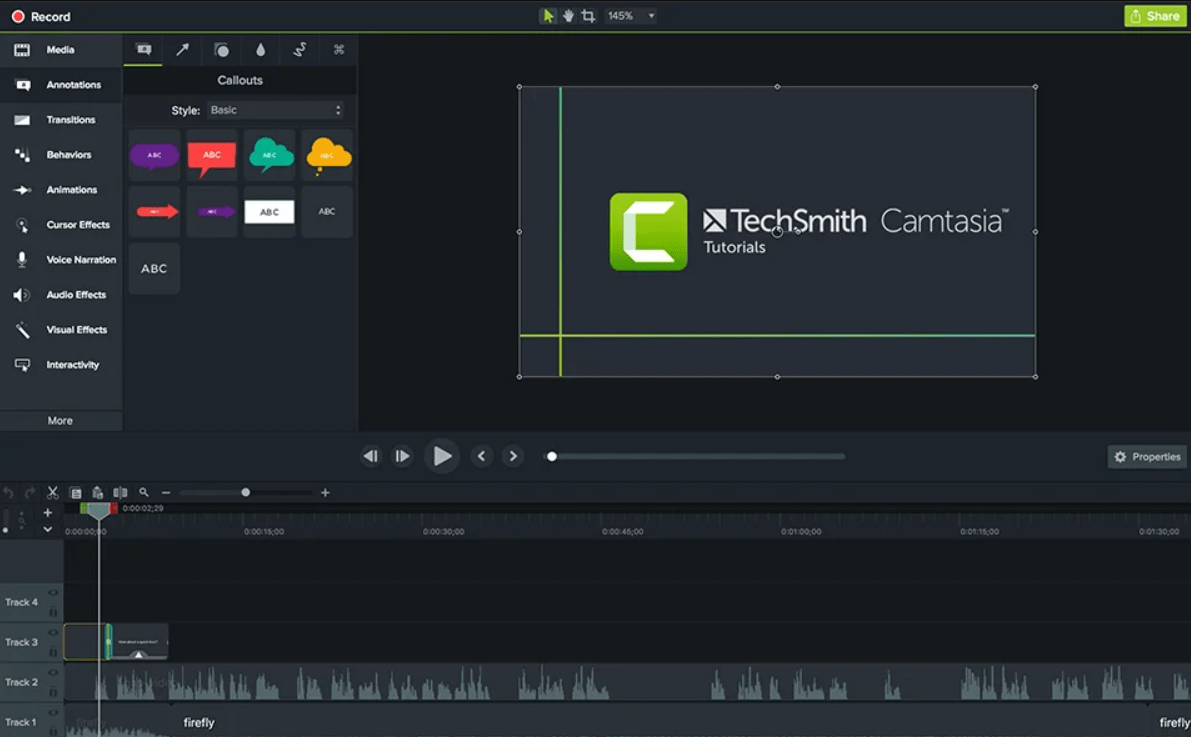
Via TechSmithCamtasia 는 기능을 아끼지 않고 사용하기 쉬운 강력한 Windows용 스크린 레코더입니다. 화면, 웹캠, 오디오를 동시에 녹화한 다음 내장된 편집 도구를 사용하여 전문가 수준의 콘텐츠를 만들 수 있습니다. 텍스트, 전환 및 효과를 추가하여 비디오를 더욱 매력적으로 만들 수 있습니다. 비디오에 사용할 수 있는 훌륭한 스톡 영상과 음악 라이브러리도 있습니다.
캠타시아 최고의 기능
- 화면의 전체 또는 일부를 캡처할 수 있는 화면 녹화 옵션으로 시청자와 원하는 내용을 정확하게 공유할 수 있습니다
- 초보자도 사용할 수 있는 직관적인 편집 도구로 전문적인 최종 작품을 편집할 수 있습니다
- 다양한 내보내기 옵션으로 YouTube, Vimeo, Google 드라이브 등에서 녹화물을 쉽게 공유할 수 있습니다
캠타시아 제한 사항
- 다른 플랫폼보다 키보드 바로 가기가 적기 때문에 편집이 때때로 느리고 어색하게 느껴질 수 있습니다
캠타시아 가격
- 179.99/연간
- 299.99/일회성 영구 라이선스
Camtasia 평가 및 리뷰
- G2: 4.6/5 (950개 이상의 리뷰)
- Capterra: 4.6/5 (300개 이상의 리뷰)
8. EaseUS RecExperts
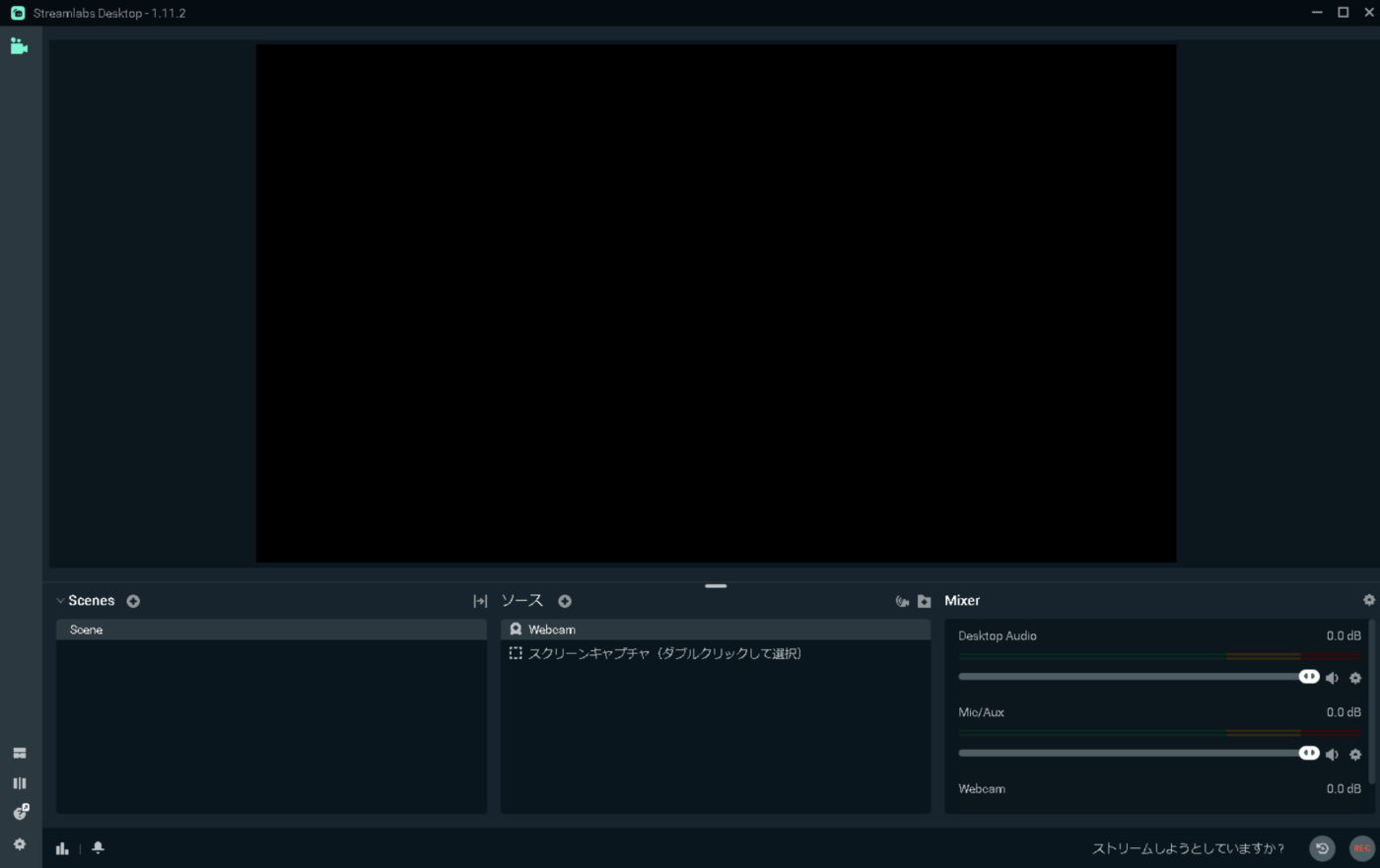
Via EaseUS Windows용 EaseUS RecExperts 화면 녹화 소프트웨어는 여러 가지 뛰어난 기능을 갖춘 강력한 도구입니다. 전체 화면 또는 특정 영역만 녹화할 수 있으며 웹캠을 동시에 녹화할 수도 있습니다.
이 소프트웨어는 자동으로 배경 소음을 제거하고 비디오 품질을 향상시키는 인공 지능(AI) 도구를 사용합니다. 변경이 필요한 경우, 플랫폼의 강력한 편집 도구를 사용하여 쉽게 조정하고 미세 조정할 수 있습니다. 게이머는 이 소프트웨어로 지연 없이 게임플레이를 스트리밍할 수 있다는 점을 높이 평가할 것입니다.
EaseUS RecExperts 최고의 기능
- 노이즈를 쉽게 제거하거나 비디오를 향상시켜 더 선명한 오디오 및 시각적 품질을 제공하는 AI 도구
- 원치 않는 배경을 드러내지 않고 웹캠을 녹화할 수 있는 고급 녹색 화면이 있습니다
- 자신만의 워터마크를 콘텐츠에 추가하여 비디오를 자신의 것으로 식별하고 브랜드 인지도를 구축할 수 있는 기능
EaseUS RecExperts 한도
- 무료 스크린 레코더 체험판에는 워터마크가 포함된 2분 시간 제한이 있습니다. 사용자는 더 많은 시간과 모든 기능을 잠금 해제하려면 유료 버전의 소프트웨어를 사용해야 합니다
EaseUS RecExperts 가격
- 월 $19.95/월
- 39.95/년
- 평생 $69.95
- 비즈니스: $99.95/컴퓨터 2대, 평생 무료 업그레이드 포함
EaseUS RecExperts 평가 및 리뷰
- Capterra: 4/5 (1+ 리뷰)
9. Filmora
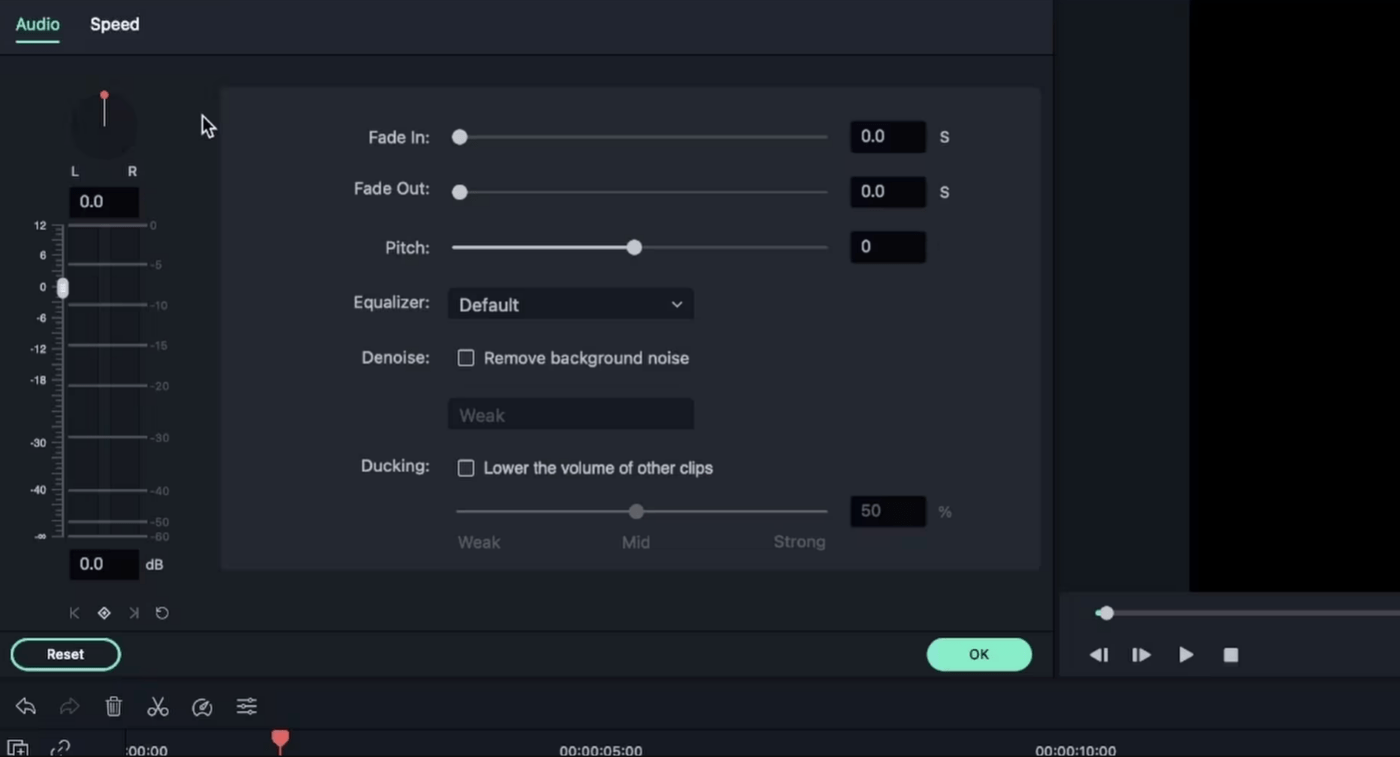
Via Filmora Filmora는 화면을 녹화하고 비디오를 쉽게 편집할 수 있는 잘 알려진 플랫폼입니다. 사용자 친화성과 다양한 기능으로 인해 초보자와 숙련된 콘텐츠 제작자 모두 즐겨찾기에 올립니다. 화면, 웹캠, 오디오를 동시에 녹화한 다음 간단한 비디오 편집 도구를 사용하여 텍스트, 전환 및 기타 효과를 추가할 수 있습니다.
Filmora는 또한 여러 무료 템플릿과 애니메이션을 제공하며, 훌륭한 내보내기 옵션 덕분에 최종 작품을 선보이는 데 어려움이 없습니다.
Filmora 주요 기능
- 원하는 영역을 정확하게 캡처할 수 있는 맞춤형 촬영 영역
- 음성 해설, 시스템 사운드 또는 두 가지를 동시에 녹음할 수 있는 오디오 옵션
- 녹화 세션을 예약하고, 화면에 키 입력을 표시하고, 커서 움직임을 강조하는 데 도움이되는 고급 도구
Filmora 제한 사항
- 최신 버전의 소프트웨어에는 이전 버전 기능이 부족하여 오랜 사용자를 실망시킬 수 있습니다
Filmora 가격
- 무료 체험판
- 49.99/연간
- 79.99/평생
Filmora 평가 및 리뷰
- G2: 4.4/5 (290개 이상의 리뷰)
- Capterra: 4.5/5 (630개 이상의 리뷰)
10. 반디캠
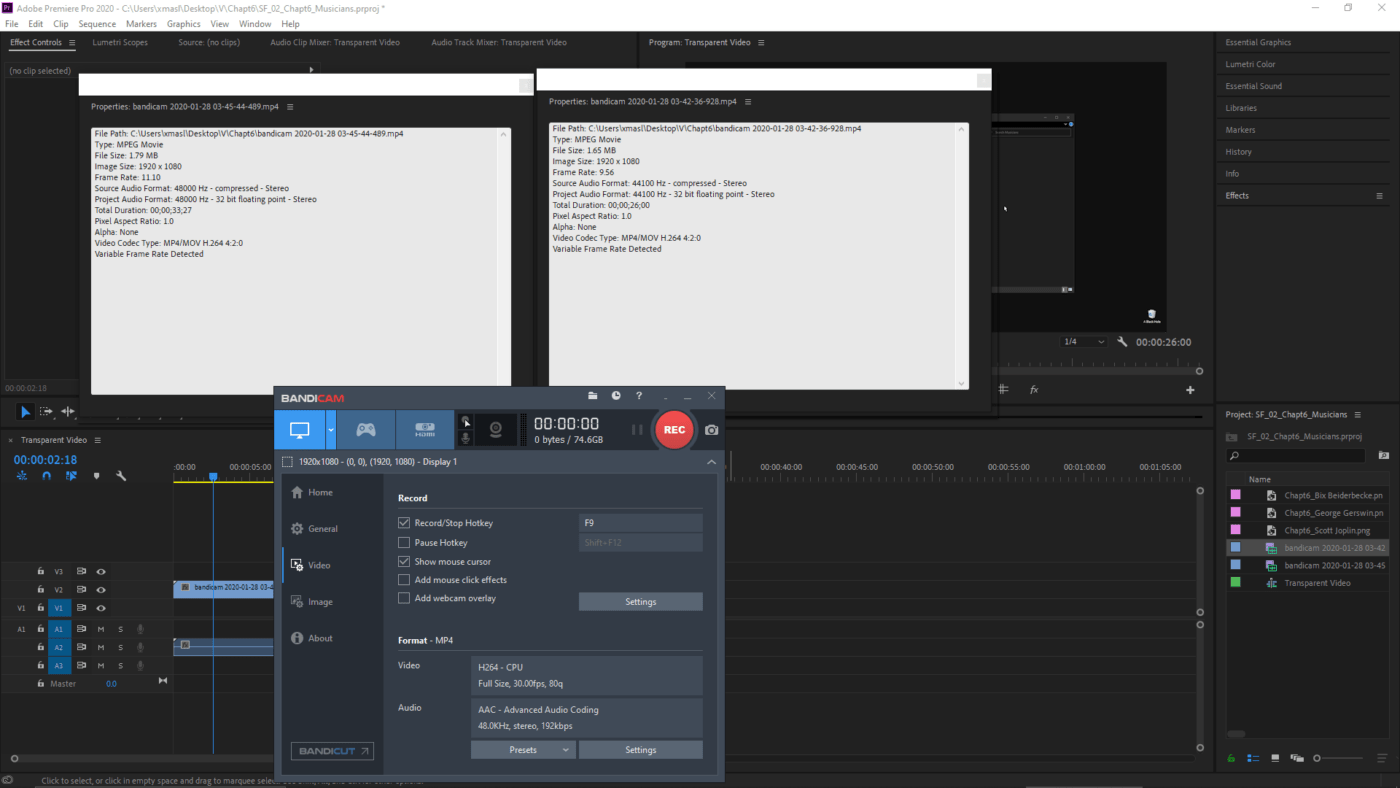
Via 반디캠 운영 체제가 화면 녹화 소프트웨어를 처리하는 방식이 마음에 들지 않는다면 Bandicam을 고려해 볼 수 있습니다. 이 가벼운 스크린 레코더는 Windows와 호환되며 높은 압축률로 인해 컴퓨터 속도 저하 없이 화면의 활동을 쉽게 캡처할 수 있습니다.
웹캠, 스마트폰, 기타 카메라와 같은 외부 장치로 녹화하여 화면 녹화 내용을 오버레이할 수도 있습니다. 복잡한 소프트웨어 패키지를 배우지 않고도 전문가 수준의 비디오를 제작할 수 있는 안정적인 소프트웨어 옵션입니다.
Bandicam 주요 기능
- 실시간 그리기 및 마우스 애니메이션으로 시청자가 시청하는 동안 화면의 중요한 부분을 강조할 수 있습니다
- 컴퓨터 속도 저하 없이 고품질 오디오와 비디오를 캡처할 수 있는 가벼운 소프트웨어
- 컴퓨터에서 오디오 및 비디오를 캡처하기 위해 핸즈프리 세션을 가질 수 있도록 녹화 시간을 설정하는 기능
Bandicam 한도액
- 무료 스크린 레코더 한도는 10분과 워터마크입니다. 자주 사용하는 사용자는 라이선스 비용을 지불해야 합니다
Bandicam 가격
- 49.97/컴퓨터 1대에 대한 1년 개인 라이선스
- 59.78/한 대의 컴퓨터에 대한 평생 개인 라이선스
- 79.74/한 대의 컴퓨터에 대한 연간 비즈니스 라이센스
반디캠 평가 및 리뷰
- G2: 4.4/5 (35개 이상의 리뷰)
- Capterra: 4.5/5 (100개 이상의 리뷰)
ClickUp Clip으로 Windows 화면 녹화 소프트웨어 만들기
무료 스크린 레코더로 감독 데뷔를 할 준비가 되셨나요? 위의 모든 도구는 화면 녹화 옵션을 찾는 사람들에게 훌륭한 기능을 제공하지만, ClickUp은 그 중에서도 단연 돋보입니다.
ClickUp Clip은 화면 녹화물을 캡처하고 공유하는 데 도움이 되는 빠르고 쉬운 도구입니다. 팀과 소통하고, 정보를 공유하고, 모두가 같은 페이지에 있도록 하는 손쉬운 방법입니다. 지금 ClickUp에 가입하세요 에 가입하고 Clip 기능을 사용하여 즉시 화면을 캡처하고 공유하세요!

